Bienvenido de vuelta a nuestra segunda parte sobre las mejores combinaciones de teclas en PowerPoint. En este tutorial, veremos algunas combinaciones de teclas adicionales que te ayudarán a aumentar significativamente tu velocidad de trabajo. Nos enfocaremos en cosas como la tecla Tab, duplicar objetos y otros consejos que pueden mejorar tu flujo de trabajo. Ya seas un principiante o un usuario experimentado, estos trucos te ayudarán a trabajar de manera más eficiente.
Principales Conclusiones
- La tecla Tab permite una navegación rápida entre objetos.
- Con la combinación de teclas Control + D puedes duplicar objetos y diapositivas, ahorrando tiempo.
- Al trabajar con la tecla ALT, te ayuda a colocar y alinear objetos con precisión.
- La tecla Escape sirve como una forma rápida de deseleccionar objetos.
Instrucciones Paso a Paso
1. Saltar Rápidamente entre Objetos con la Tecla Tab
Para navegar de manera efectiva entre objetos en tu presentación, puedes usar la tecla Tab. El proceso es simple: Haz clic en un objeto y luego presiona la tecla Tab. Esto te permite saltar a través de todos los objetos en el orden en que están dispuestos. Si deseas seleccionar el cuadro azul, simplemente navega a través de los objetos con la tecla Tab hasta llegar a él.
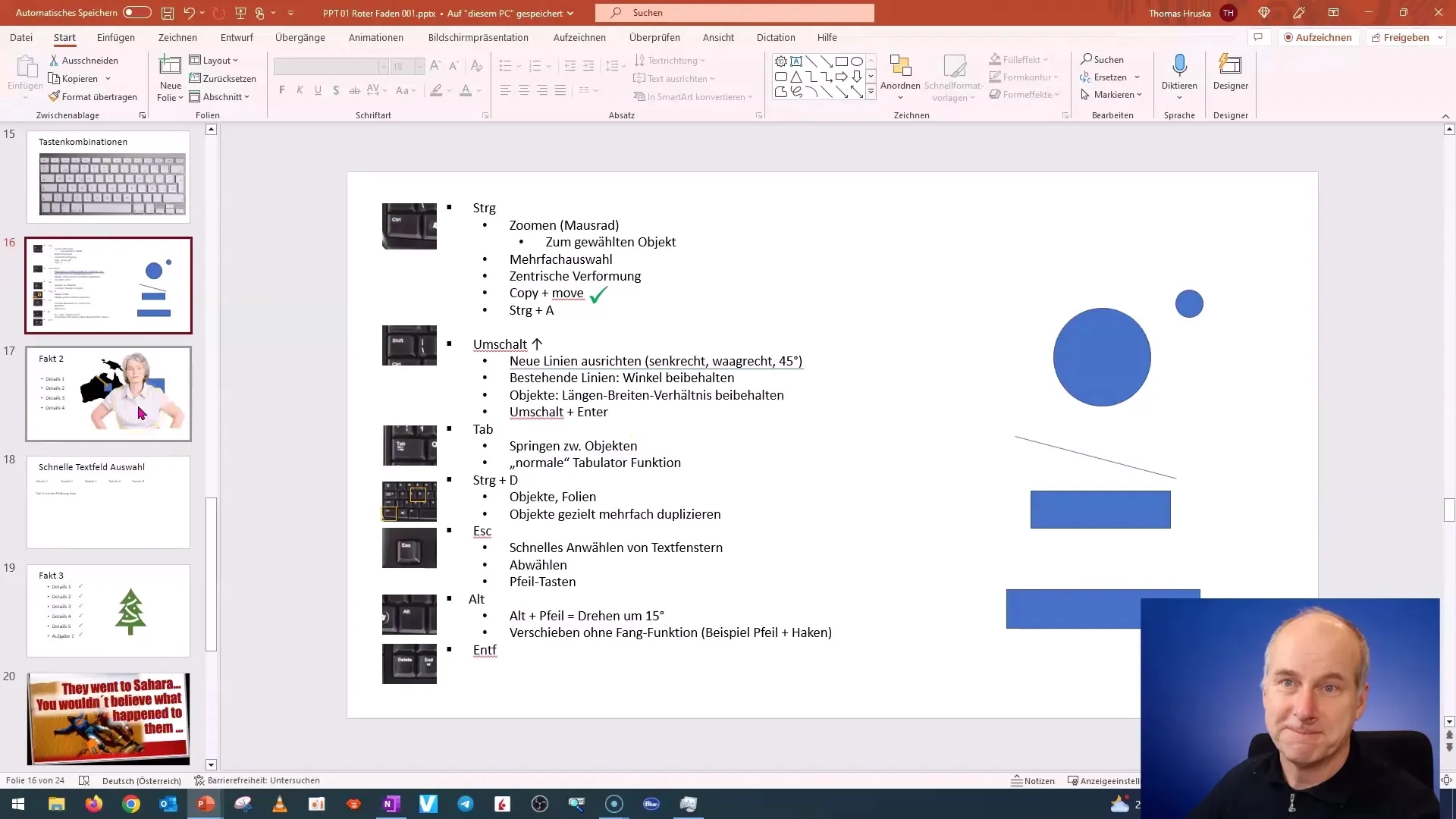
2. Duplicar Objetos y Diapositivas
Una de las funciones más útiles en PowerPoint es la duplicación de objetos y diapositivas. Puedes usar la combinación de teclas Control + D para duplicar el objeto o diapositiva seleccionados. Por ejemplo, si deseas crear una diapositiva idéntica a una existente, presiona Control + D y verás cómo se inserta directamente debajo.
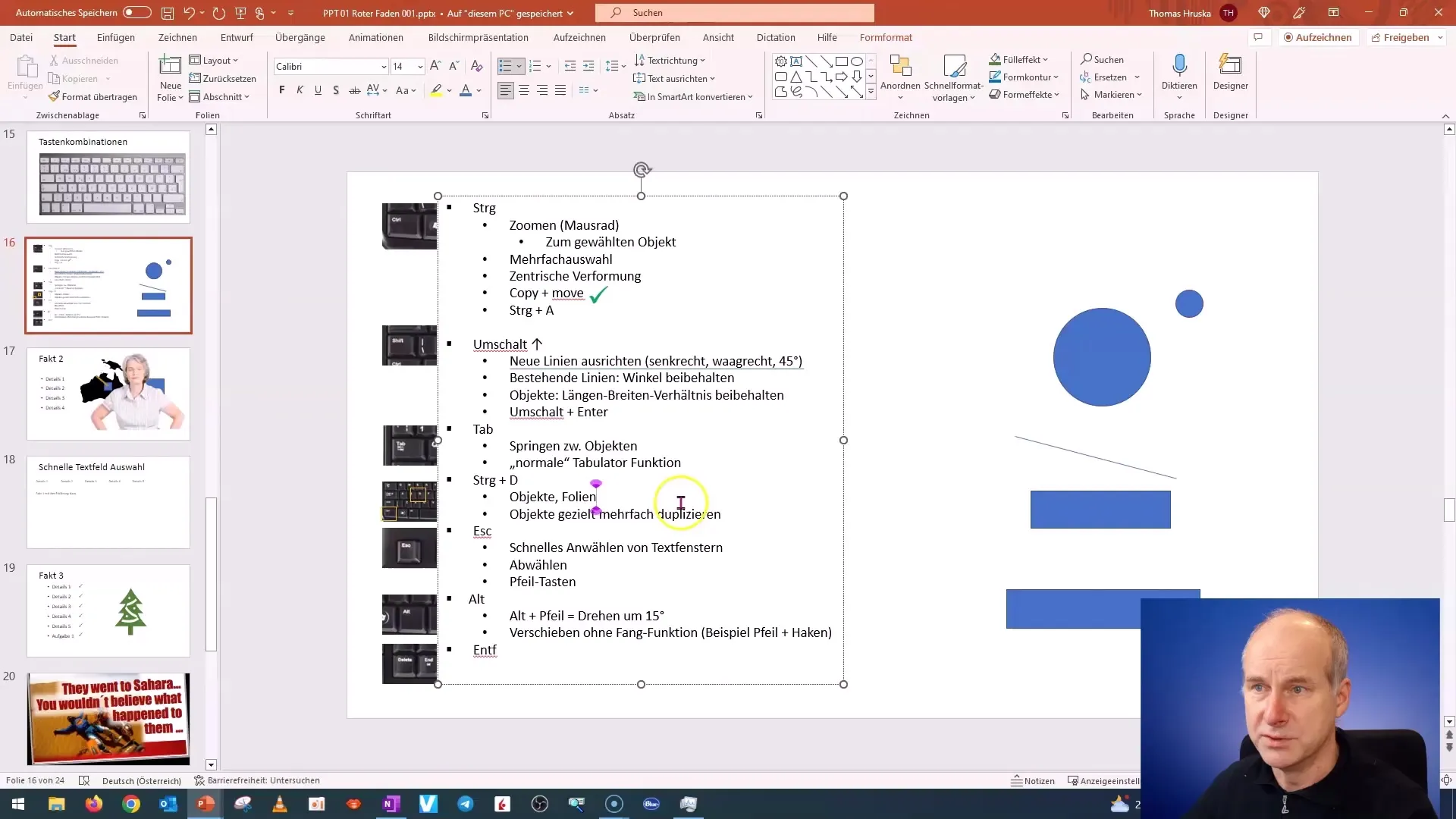
Si deseas duplicar varios objetos al mismo tiempo, primero selecciónalos con la tecla Control y luego presiona nuevamente Control + D. De esta manera, ahorrarás mucho tiempo y clics.

3. Trabajar de forma Eficiente con la Tecla ALT
La tecla ALT puede utilizarse para ajustes y giros precisos de objetos. Si deseas colocar un objeto en una posición específica, mantén presionada la tecla ALT mientras mueves el objeto con el ratón. Esto te brinda la libertad de colocar el objeto exactamente sin las molestas líneas de guía.
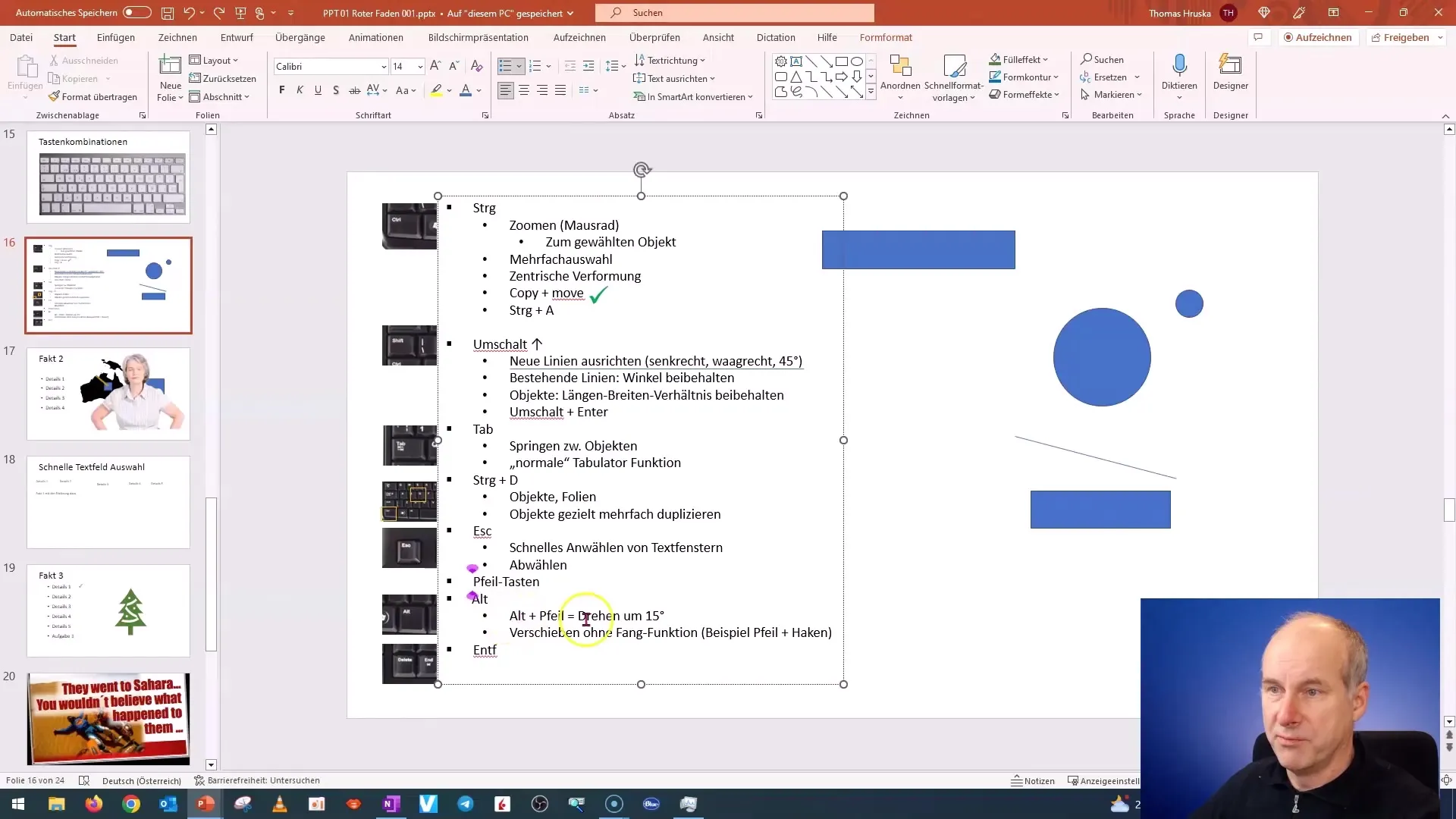
Además, con la tecla ALT y la flecha, puedes girar el objeto seleccionado en incrementos de 15 grados. De ser necesario, esto te permitirá alinear los objetos al ángulo deseado y moverlos al lugar deseado.
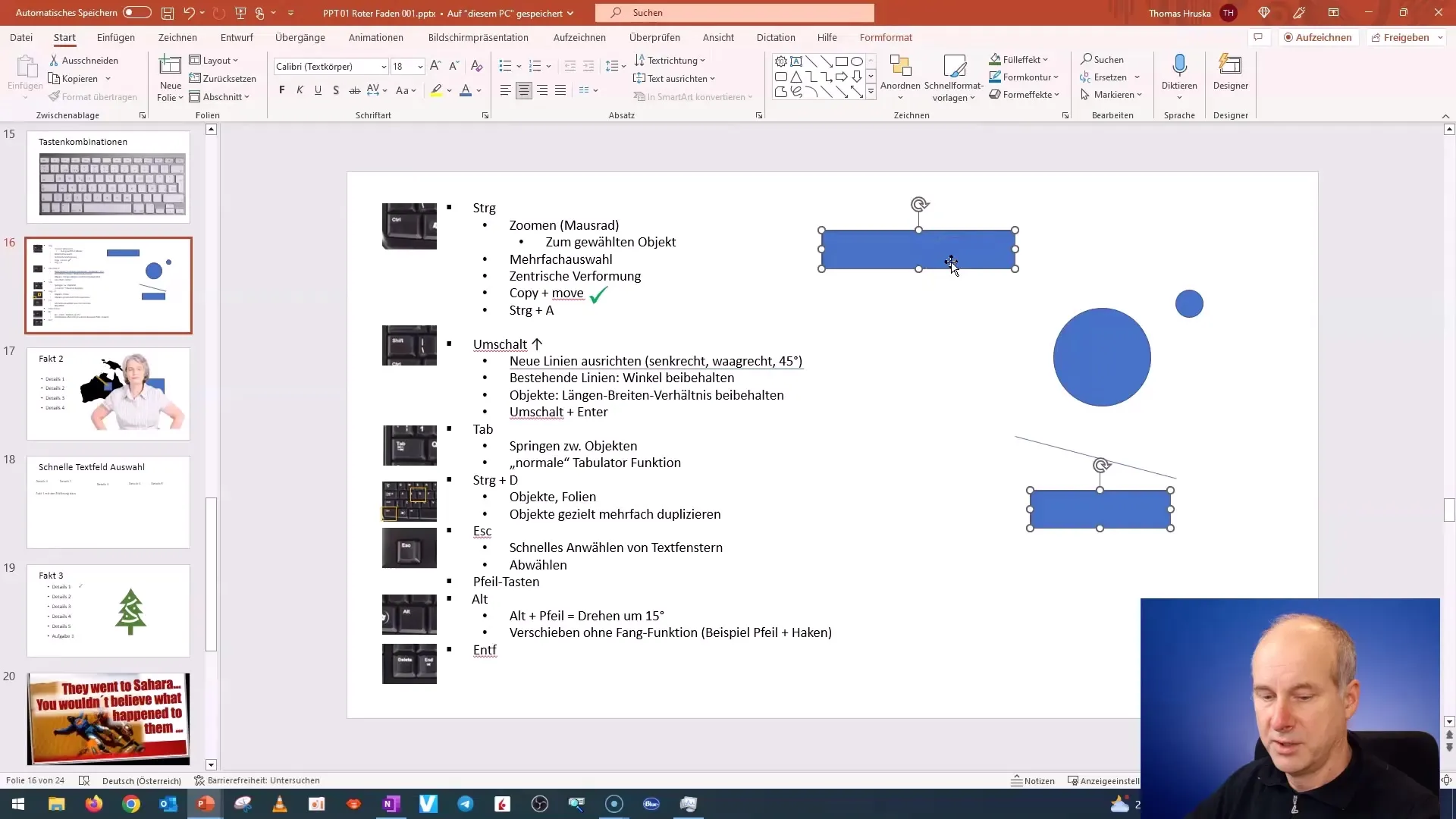
4. Deseleccionar Objetos Rápidamente
A menudo sucede que seleccionas un objeto y deseas deseleccionarlo para trabajar con otro elemento. Aquí es donde entra en juego la tecla Escape. Simplemente presiona la tecla Escape para deseleccionar el objeto actual y pasar al siguiente elemento superior. Esto se hace de manera rápida y sencilla.
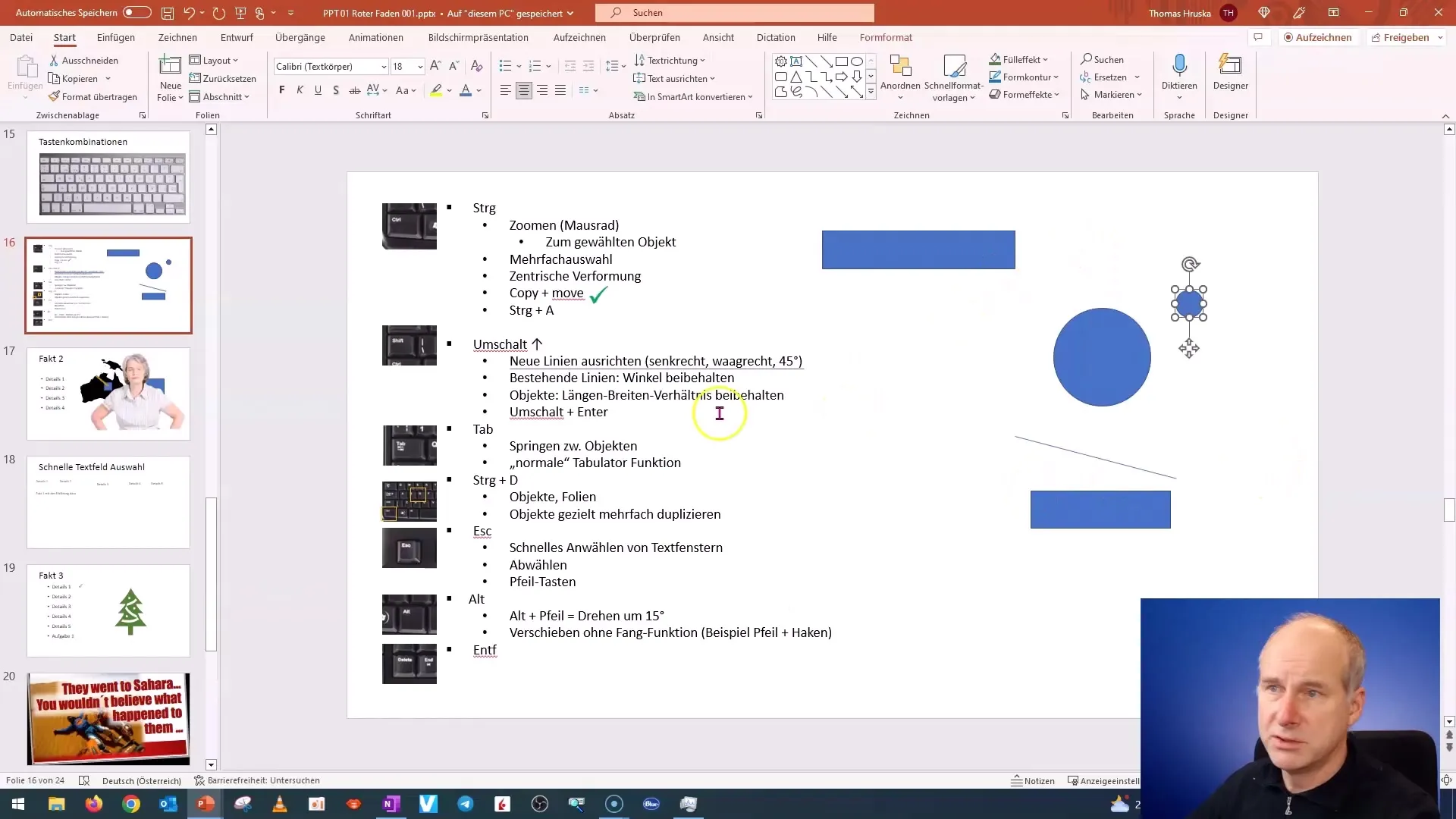
5. Seleccionar y Editar Texto Rápidamente
En las presentaciones, a menudo debes lidiar con múltiples campos de texto. Si tienes varios campos de texto y deseas alinearlos entre sí, puedes usar el método rápido. Haz clic en un campo de texto, presiona Escape para seleccionar todo el campo de texto y luego utiliza las flechas para cambiar rápidamente la posición.
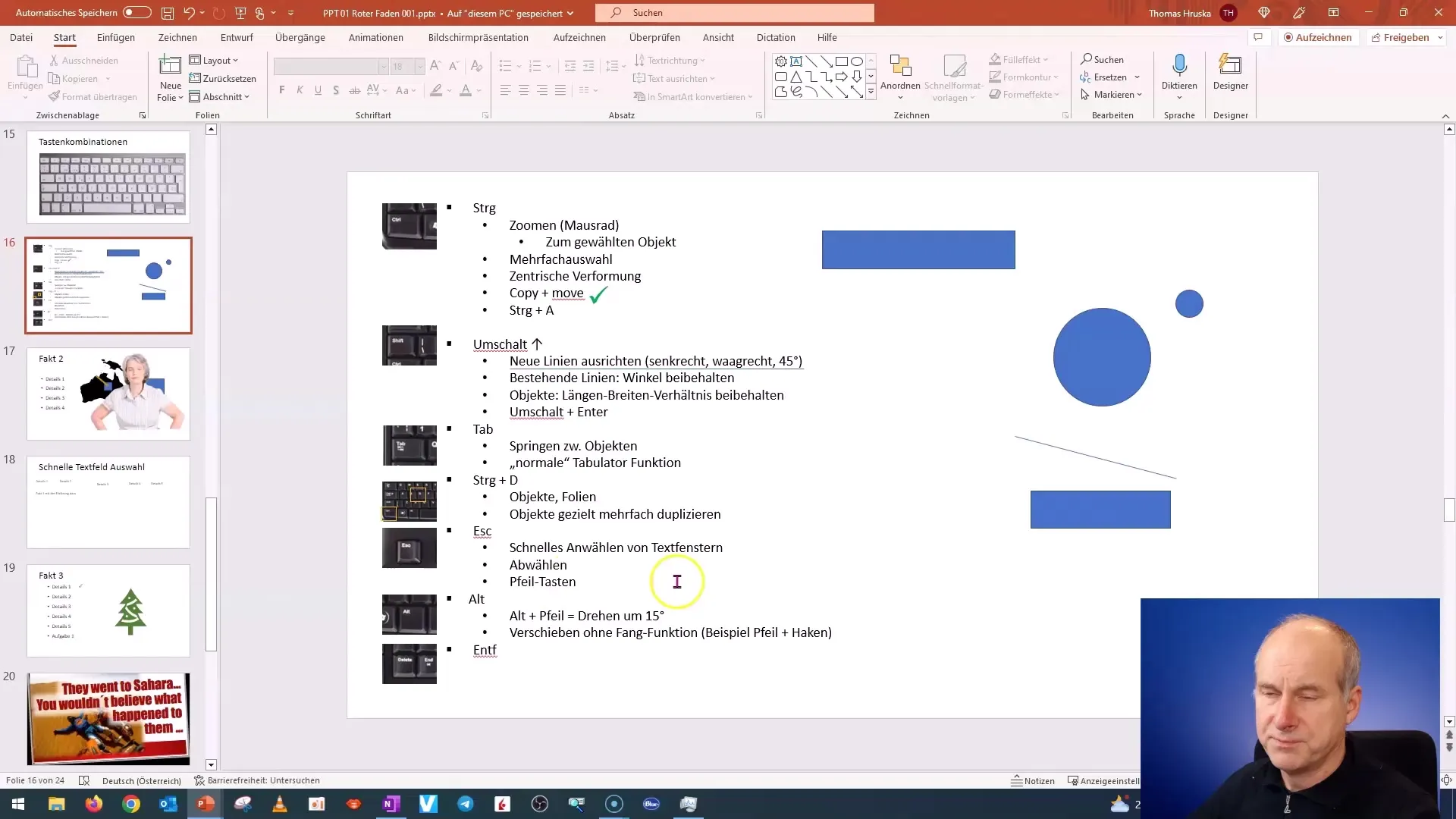
6. Organizar y Eliminar Elementos
Si deseas duplicar una diapositiva y mantener solo ciertos elementos, puedes usar la combinación de teclas Control + A para seleccionar todo y luego con la tecla Control deseleccionar los elementos que no necesitas. Luego, presiona la tecla Eliminar para eliminar rápidamente todos los elementos no deseados.
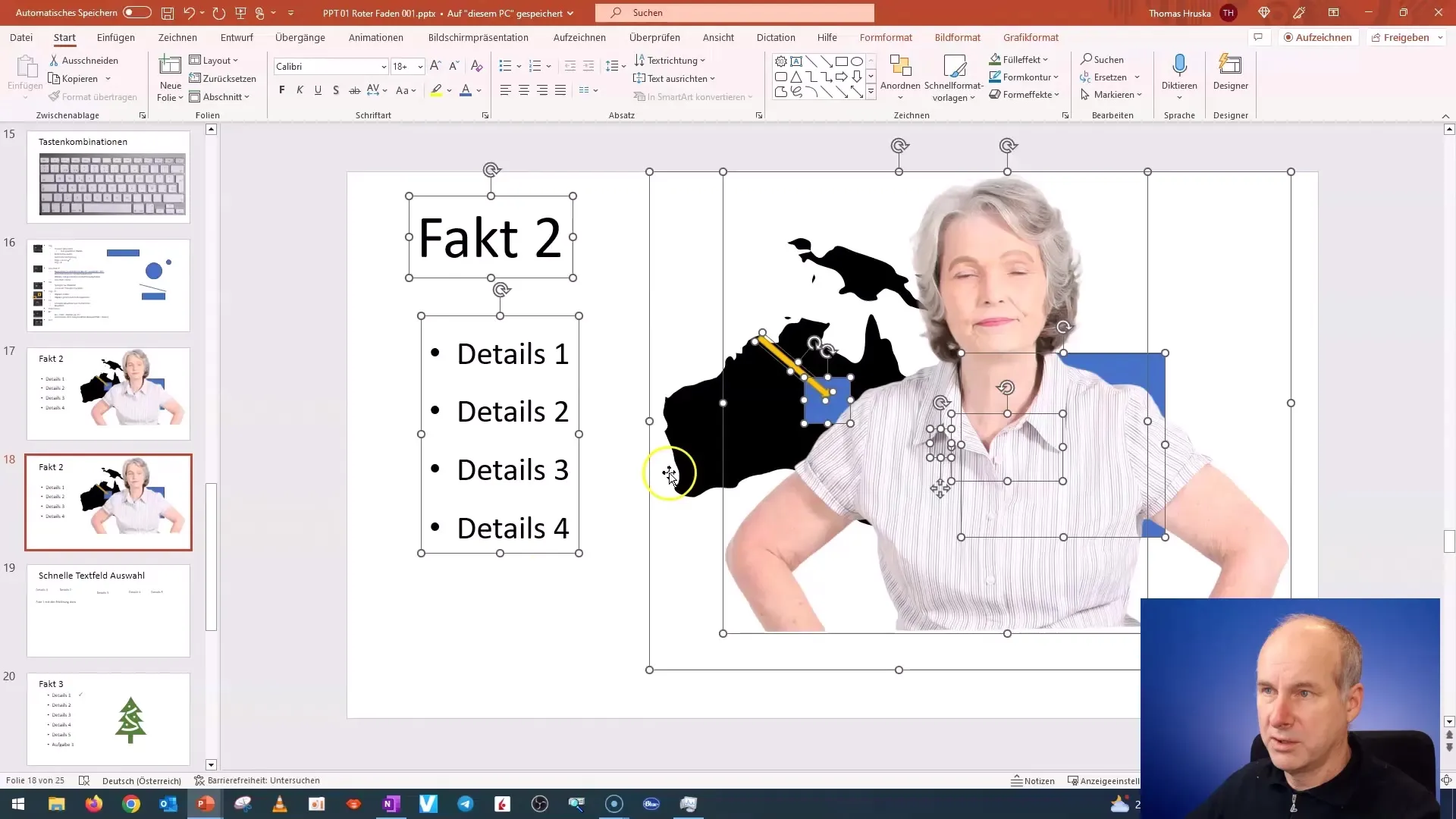
Este método es mucho más eficiente que tener que deseleccionar todo manualmente.
Resumen
En este tutorial has aprendido cómo puedes aumentar tu velocidad de trabajo en PowerPoint utilizando la tecla Tab, la combinación de teclas Control + D y la tecla ALT. Utiliza estos consejos y trucos para mejorar tu eficiencia y ahorrar tiempo.
Preguntas frecuentes
¿Cómo puedo cambiar rápidamente entre objetos en PowerPoint?La tecla Tab te permite cambiar rápidamente entre objetos.
¿Cómo puedo duplicar objetos en PowerPoint?Usa la combinación Control + D para duplicar un objeto o una diapositiva.
¿Para qué sirve la tecla ALT en PowerPoint?Con la tecla ALT puedes mover y rotar objetos con precisión sin quedar atrapado en líneas de referencia.
¿Cómo puedo deseleccionar rápidamente objetos?Pulsa la tecla Escape para deseleccionar el objeto actualmente seleccionado.
¿Cómo puedo eliminar rápidamente texto y objetos de una diapositiva?Selecciona todo con Control + A y luego elimina los elementos no deseados con la tecla Suprimir.


